win10文件拒绝被访问 Win10文件夹访问权限被拒绝该如何解决
更新时间:2023-12-26 15:04:17作者:jiang
Win10文件夹访问权限被拒绝是一个常见的问题,许多用户遇到这个问题时可能会感到困惑和无助,当我们试图访问某个文件夹时,系统提示我们没有足够的权限进行操作,这不仅让我们无法获取所需的文件,还可能影响到我们的工作和日常生活。面对这个问题,我们应该如何解决呢?在本文中我们将探讨一些解决方法,帮助您重新获得对文件夹的访问权限。
操作方法:
1.右键点击无权访问的文件夹,然后在弹出菜单中点击属性菜单项
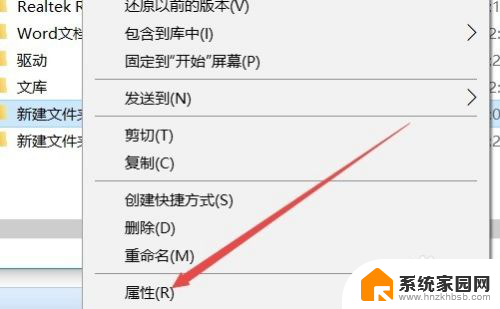
2.这时会打开文件夹选项窗口,在这里点击窗口中的安全标签
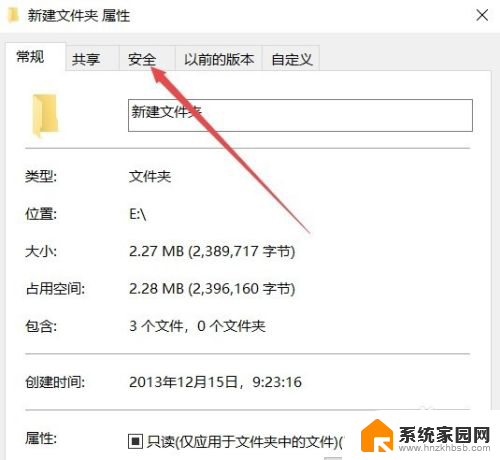
3.在打开的安全标签窗口中,点击下面的高级按钮
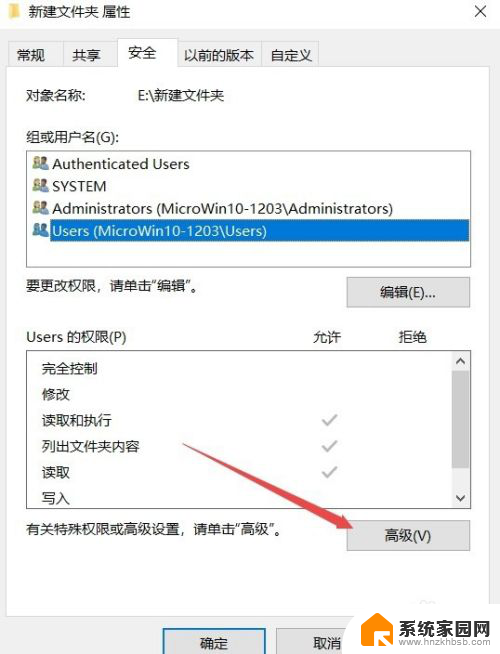
4.这时会打开文件夹的高级安全设置窗口,点击右上角的更改按钮
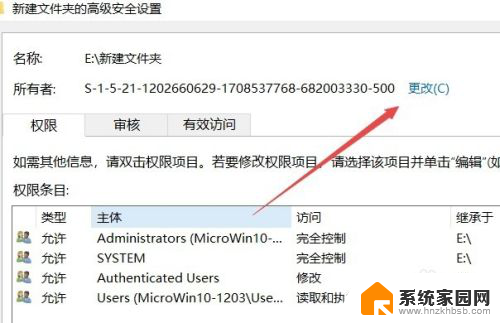
5.这时会打开选择用户或组窗口,点击左下角的高级按钮
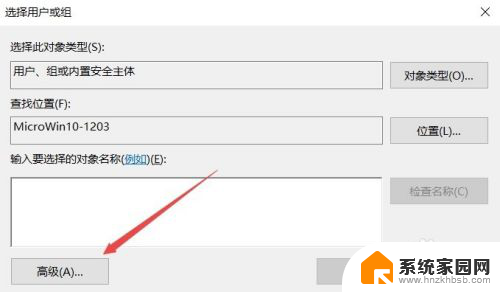
6.接着在弹出的新窗口中点击立即查找按钮。
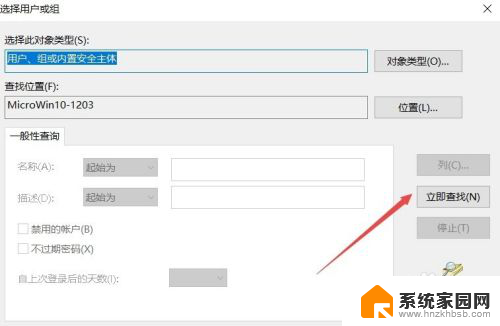
7.在下面的搜索结果中点击当前账户,或是直接点击超级管理员账户。
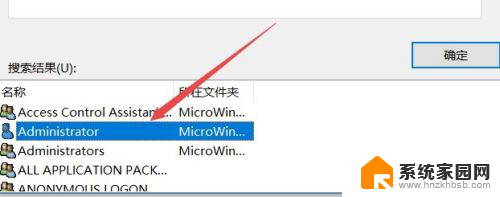
8.回到文件夹的属性窗口中,就可以看到选择的超级管理员账户已添加好了。最后点击确定按钮,这样就可以正常访问该文件夹了。
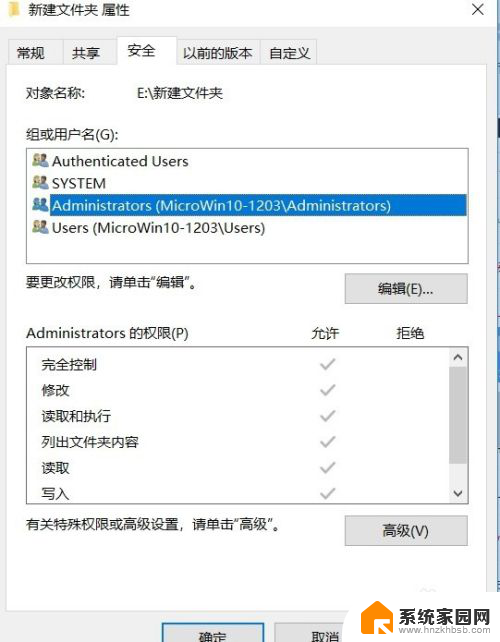
以上是关于win10文件拒绝被访问的全部内容,如果你也遇到了同样的情况,就可以按照本文提供的方法来解决问题。
win10文件拒绝被访问 Win10文件夹访问权限被拒绝该如何解决相关教程
- 目标文件夹访问被拒绝 需要权限来执行win10 解决 Windows 10 文件夹访问被拒绝问题
- win10共享目标文件夹访问被拒绝 需要权限来执行 Win10共享文件夹访问权限设置方法
- win10家庭版所有u盘拒绝访问 U盘拒绝访问Win10怎么解决
- win10访问共享打印机被拒绝 Win10无法连接网络打印机拒绝访问问题
- win10无法枚举容器对象拒绝访问 win10访问被拒绝容器中的对象
- win10共享打印提示拒绝访问 Win10共享打印机拒绝访问的解决方法
- 连接win10共享的打印机提示无法连接到打印机拒绝访问 Win10打印机共享拒绝访问怎么解决
- 文件夹访问权限怎么解除win10 Win10如何解除文件夹权限
- win10windowsupdate拒绝访问 win10更新禁止解禁时无法访问
- 共享如何设置访问权限 win10共享文件夹访问权限设置方法
- 电脑网络连上但是不能上网 Win10连接网络显示无法连接但能上网的解决方法
- win10无线网密码怎么看 Win10系统如何查看已连接WiFi密码
- win10开始屏幕图标点击没反应 电脑桌面图标点击无反应
- 蓝牙耳机如何配对电脑 win10笔记本电脑蓝牙耳机配对方法
- win10如何打开windows update 怎样设置win10自动更新功能
- 需要系统管理员权限才能删除 Win10删除文件需要管理员权限怎么办
win10系统教程推荐
- 1 win10和win7怎样共享文件夹 Win10局域网共享问题彻底解决方法
- 2 win10设置桌面图标显示 win10桌面图标显示不全
- 3 电脑怎么看fps值 Win10怎么打开游戏fps显示
- 4 笔记本电脑声音驱动 Win10声卡驱动丢失怎么办
- 5 windows查看激活时间 win10系统激活时间怎么看
- 6 点键盘出现各种窗口 如何解决Win10按键盘弹出意外窗口问题
- 7 电脑屏保在哪里调整 Win10屏保设置教程
- 8 电脑连接外部显示器设置 win10笔记本连接外置显示器方法
- 9 win10右键开始菜单没反应 win10开始按钮右键点击没有反应怎么修复
- 10 win10添加中文简体美式键盘 Win10中文输入法添加美式键盘步骤